के लिए मैक Evernote: शुरुआती के लिए विस्तृत निर्देश
Makradar प्रौद्योगिकी के / / December 19, 2019
Evernote, यह शायद सबसे अच्छा मौजूदा डिजिटल नोटपैड की जाना जाता है और यह लगभग पर्याय नोट बन गया। इंटरनेट पर, हर दिन हम दिलचस्प बातें पार चलो कि मैं रखने के लिए इतना है कि आप यदि आवश्यक हो तो उन्हें वापस जा सकते हैं पसंद है, होगा। लेकिन समस्या यह है कि हमारे interestingness के सभी सुविधापूर्वक एक जगह संग्रहीत नहीं किया जा सकता है। इस कार्य के साथ Evernote copes बस उल्लेखनीय है और यह संगठित करने और अपने डिजिटल सामग्री के सुविधाजनक भंडारण के लिए खोज करने के लिए इस्तेमाल किया जा सकता। यह कंधे से पूरी तरह से एक समय में होना पक्ष, और पाठ नोट्स, और दस्तावेजों स्कैन, और सिर्फ चित्र और फ़ाइलें। Everonote और कैसे अपने जीवन में इसका इस्तेमाल करने की संभावनाओं पर, मैं इस महान लेख में आपको बताना चाहता हूँ।
* * *
फर्स्ट लुक
वास्तव में, Evernote - यह नहीं नोट लेने के लिए एक नियमित रूप से आवेदन है, के रूप में कई लोगों को लगता है, अपनी क्षमताओं बहुत आगे की तुलना में आप शुरू से ही कल्पना कर सकते हैं का विस्तार। पाठ के अलावा, आप Evernote, वॉइस नोट, स्कैन किए गए दस्तावेज़ों और अन्य फ़ाइलों के लिए छवियों को स्टोर कर सकते हैं। इस मामले में, जोड़ा जानकारी अपने सभी उपकरणों पर उपलब्ध हो जाएगा। सभी प्लेटफार्मों के लिए Evernote के ग्राहकों के लिए स्वतंत्र और पूरी तरह से sinhoroniziruyutsya एक साथ कर रहे हैं। इसलिए आप आसानी से नए नोट जोड़ सकते हैं और सिर्फ आसान के रूप में मौजूदा खोजने के लिए। Evernote खोज एल्गोरिथ्म के लिए धन्यवाद आप फ़ाइलों और यहां तक कि छवियों के भीतर पाठ खोज करने के लिए अनुमति देता है।
ग्राहक स्थापित कर रहा है
पहली बात यह है कि आप अपने डिवाइस के लिए Evernote एप्लिकेशन डाउनलोड करने और एक मुक्त खाता बनाने की जरूरत है। भविष्य में, जब आप Evernote के एक सक्रिय उपयोगकर्ता हो जाते हैं, आप एक प्रीमियम खाते खरीदने के लिए हो सकता है, काफी डाउनलोड किया जानकारी की मात्रा को बढ़ाने के लिए अनुमति देता और अन्य अतिरिक्त प्रदान करता है जो समारोह। उसी के प्रारंभिक चरण में, यह एक मुफ़्त खाते के लिए काफी पर्याप्त है, और यह संभावना है कि न केवल शुरुआत में, और यहां तक है उपयोग की अपने सामान्य मोड पर (मैं उन्हें करने के लिए सफलतापूर्वक साल के लिए मुक्त करने के खातों का उपयोग बहुत से लोगों को पता है, और वह मैं कर रहा हूँ)।
खाता और इंटरफ़ेस

अपने खाते में प्रवेश करने के बाद आपको मिल मुख्य स्क्रीन Evernote नहीं है। यहाँ आप सभी प्रमुख कार्यों कि सबसे अधिक बार उपयोग किया जाता है है: नोटबुक, नोट, टैग और खोज करते हैं। Evernote के इंटरफेस के माध्यम से आइए संक्षेप में जाने। विभिन्न प्लेटफार्मों पर यह अलग दिखता है, लेकिन बुनियादी तत्वों लगभग समान हैं - जोड़ सकते हैं और खोज करने के लिए नोट परिचित होंगे, आप मैक, iPhone, या बस ब्राउज़र में पर Evernote के चल रहे हैं।
प्रेस नया नोटएक नोट, सूची बनाने के लिए, एक तस्वीर, दस्तावेज़ या audizapis जोड़ें। उदाहरण के लिए, मैं के बारे में एप्पल एक लेख लिखने के लिए जा रहा हूँ। सबसे पहले, मैं कंपनी के बारे में अधिक जानने के लिए और जानकारी है जिस पर लेख लिखने में समर्थन किया जा सकता इकट्ठा करने के लिए की जरूरत है। ऐसा करने के लिए एक नोट जानकारी वेब पर पाया बना सकते हैं और इसे करने के लिए जोड़ सकते हैं। Evernote के लिए धन्यवाद, मैं, पाठ के कुछ टुकड़े को बचाने के लिए उन्हें करने के लिए अपने नोट्स जोड़ने और प्रत्येक नोट टैग निर्दिष्ट कर सकते।
टैग
 टैग - इस, एक विषय है और उसे करने के लिए धन्यवाद पर अपने नोट्स को व्यवस्थित करने के लिए भविष्य में आप संबंधित नोट्स को खोजने के लिए बहुत आसान हो जाएगा आसान तरीका है। उदाहरण के लिए, मैं एक टैग जोड़ने के बाद कंपनी करने के लिए एप्पल डोजियर से नोट हमेशा जब आप किसी भी विस्तार से स्पष्ट करने की आवश्यकता के लिए उन्हें वापस जा सकते हैं।
टैग - इस, एक विषय है और उसे करने के लिए धन्यवाद पर अपने नोट्स को व्यवस्थित करने के लिए भविष्य में आप संबंधित नोट्स को खोजने के लिए बहुत आसान हो जाएगा आसान तरीका है। उदाहरण के लिए, मैं एक टैग जोड़ने के बाद कंपनी करने के लिए एप्पल डोजियर से नोट हमेशा जब आप किसी भी विस्तार से स्पष्ट करने की आवश्यकता के लिए उन्हें वापस जा सकते हैं।
नोटबुक
 अब आप प्रत्येक नोट में टैग जोड़ने के लिए कैसे सीखा है कि - अपने रिकॉर्ड के और अधिक सटीक है, और लगता है आसान हो गया है। कागज पुस्तिकाओं के साथ तुलना करके - सुविधा के लिए, यदि आप कुछ नोटबुक्स पर अपने नोट्स ले जा सकते हैं। ठीक है, चलो एक अलग नोटबुक में के बारे में एप्पल मेरे नोट डाल दिया, जल्दी से उन्हें किसी भी समय का उपयोग करने में सक्षम हो।
अब आप प्रत्येक नोट में टैग जोड़ने के लिए कैसे सीखा है कि - अपने रिकॉर्ड के और अधिक सटीक है, और लगता है आसान हो गया है। कागज पुस्तिकाओं के साथ तुलना करके - सुविधा के लिए, यदि आप कुछ नोटबुक्स पर अपने नोट्स ले जा सकते हैं। ठीक है, चलो एक अलग नोटबुक में के बारे में एप्पल मेरे नोट डाल दिया, जल्दी से उन्हें किसी भी समय का उपयोग करने में सक्षम हो।
प्रारंभ में, Evernote के एक नोटबुक में सभी नए नोट बनाता है इनबॉक्स, लेकिन आप सेटिंग में यह विकल्प बदल सकते हैं। एक नोटबुक से इनबॉक्स आप हमेशा अपनी सुविधानुसार किसी भी नोटपैड में नोट ले जा सकते हैं। उदाहरण के लिए, मैं एक बार एक महीने "रेक" सभी इनपुट पैड की भलाई, उचित श्रेणियों और असाइन टैग ले करता है, तो इस सृष्टि में नहीं किया जाता है की कोशिश करो। यह दृष्टिकोण आप अपने लेख में आदेश रखने के लिए अनुमति देता है और अवर्गीकृत रिकॉर्ड की एक बड़ी संख्या जमा करने के लिए देता है।
ढेर (ढेर)
आप और भी अधिक आदेश चाहते हैं, एक तथाकथित ढेर (ढेर) बनाने के लिए नोटपैड में बांटा जा सकता। आवेदन, वे अपने डेस्क पर ठीक उसी रूप में देखा है | पदचिह्न Moleskine कागज देखो। आप कई पुस्तिकाओं और ढेर के रूप में आप की तरह है और उन्हें सुविधाजनक के रूप में समूह के रूप में बना सकते हैं। उदाहरण के लिए, ताकि आप आसानी से अपने निजी और काम नोटों के बीच भेद कर सकते हैं। अन्य मदों के बीच भ्रम से बचने के लिए, बस पुस्तिकाओं की विशेष एक ढेर में सही नोट, सब है कि देखने के लिए।

मदद. एक साथ काम करने के लिए, आप "का हिस्सा" कर सकते हैं अपनी नोटबुक के किसी भी, सहयोगियों या दोस्तों के लिए यह करने के लिए खोलने का उपयोग (राइट क्लिक - एक नोटबुक साझा करना)। एक सार्वजनिक लिंक या केवल आमंत्रित उपयोगकर्ताओं के लिए उपयोग: वहाँ दो विकल्प हैं।
मोबाइल Evernote
 Evernote के डेस्कटॉप संस्करण के लिए इसी तरह मोबाइल उपकरणों पर काम करता है, लेकिन (मेरे लिए) के रूप में एक अधिक आकर्षक इंटरफेस है। उदाहरण के लिए, Evernote के आईओएस-संस्करण में त्वरित नोट्स जोड़ने के लिए, आप तुरंत अपने विचारों पर कब्जा करने के लिए अनुमति देता है एक अद्भुत सॉकेट है।
Evernote के डेस्कटॉप संस्करण के लिए इसी तरह मोबाइल उपकरणों पर काम करता है, लेकिन (मेरे लिए) के रूप में एक अधिक आकर्षक इंटरफेस है। उदाहरण के लिए, Evernote के आईओएस-संस्करण में त्वरित नोट्स जोड़ने के लिए, आप तुरंत अपने विचारों पर कब्जा करने के लिए अनुमति देता है एक अद्भुत सॉकेट है।
इसी समय, मंच की परवाह किए बिना, सभी ग्राहकों के Evernote के लिए एक ही अवसर है और यह बहुत है यह महत्वपूर्ण है, क्योंकि आप हमेशा आप हाथ पर है कि किसी भी उपकरण के लिए अपने स्वयं के नोट जोड़ सकते हैं। यह बहुत आसान है और कागज के स्क्रैप कि सबसे बेवक़्त पल में खो दिया हो जाते हैं पर नोट लेने की तुलना में अधिक व्यावहारिक है।
Evernote Web Clipper
 मैं तुम्हारे बारे में पता नहीं है, लेकिन मैं लगातार वेब सर्फिंग, जबकि साइटों से कुछ उपयोगी टुकड़े और सामग्री की रक्षा करने की जरूरत के साथ सामना कर रहा हूँ। आप सिर्फ एक हफ्ते के एक पृष्ठ पर बुकमार्क जोड़ने, तो बाद में मुझे याद नहीं आ रहा कि वास्तव में क्या देखा। यह पेज, क्या हम और Evernote Web Clipper में मदद करता है की एक विशिष्ट टुकड़ा बनाए रखने के लिए बहुत आसान है। यह सभी लोकप्रिय ब्राउज़रों के लिए एक विस्तार है और वेब सामग्री को बचाने के लिए उन्नत सेटिंग है। खुद के लिए न्यायाधीश, Evernote Web Clipper उपयोग कर, आप बचा सकते हैं:
मैं तुम्हारे बारे में पता नहीं है, लेकिन मैं लगातार वेब सर्फिंग, जबकि साइटों से कुछ उपयोगी टुकड़े और सामग्री की रक्षा करने की जरूरत के साथ सामना कर रहा हूँ। आप सिर्फ एक हफ्ते के एक पृष्ठ पर बुकमार्क जोड़ने, तो बाद में मुझे याद नहीं आ रहा कि वास्तव में क्या देखा। यह पेज, क्या हम और Evernote Web Clipper में मदद करता है की एक विशिष्ट टुकड़ा बनाए रखने के लिए बहुत आसान है। यह सभी लोकप्रिय ब्राउज़रों के लिए एक विस्तार है और वेब सामग्री को बचाने के लिए उन्नत सेटिंग है। खुद के लिए न्यायाधीश, Evernote Web Clipper उपयोग कर, आप बचा सकते हैं:
- लेख;
- सरलीकृत लेख;
- पूरे पृष्ठ;
- बुकमार्क;
- स्क्रीन शॉट;
 संपादन उपकरण की एक किस्म के रूप में हमारे पास उपलब्ध विकल्प हैं:
संपादन उपकरण की एक किस्म के रूप में हमारे पास उपलब्ध विकल्प हैं:
- निकालने छवियों;
- पाठ के लिए मार्कर;
- तीर के अलावा;
- पाठ जोड़ने;
- पेज के कुछ भागों को धुंधला;
- फसल;
- जूमिंग;
आप Skitch की एक सक्रिय उपयोगकर्ता हैं, तो आप शायद इस istrument संपादक, जो भी Evernote के अंतर्गत आता है की सभी जानते हैं। Skitch में के रूप में, Evernote Web Clipper में आप पाठ के टुकड़े, जोड़ने नोट, उपयोग के आंकड़े और तीर, साथ ही प्रकाश डाला पाठ का रंग मार्कर चुन सकते हैं। तो फिर तुम दोनों ध्यान दें, और शेयर ईमेल के माध्यम से, या सामाजिक नेटवर्क का एक टुकड़ा बचा सकता है।
 मैं लगभग भूल गया! Evernote Web Clipper एक बहुत ही उपयोगी विकल्प, शामिल किए जाने कौन-सी Google (और अन्य खोज इंजन) के लिए खोज की अनुमति देगा अपने पैड से इसी तरह के परिणाम प्रदर्शित करता है। समारोह कहा जाता है संबंधित और सेटिंग्स Clipper'a वेब ब्राउज़र में शामिल है। इस तरह के अतिरिक्त खोज विशेष रूप से जब नोटों की एक बड़ी संख्या के लिए बहुत उपयोगी है।
मैं लगभग भूल गया! Evernote Web Clipper एक बहुत ही उपयोगी विकल्प, शामिल किए जाने कौन-सी Google (और अन्य खोज इंजन) के लिए खोज की अनुमति देगा अपने पैड से इसी तरह के परिणाम प्रदर्शित करता है। समारोह कहा जाता है संबंधित और सेटिंग्स Clipper'a वेब ब्राउज़र में शामिल है। इस तरह के अतिरिक्त खोज विशेष रूप से जब नोटों की एक बड़ी संख्या के लिए बहुत उपयोगी है।
उन्नत खोज
Evernote में खोज इंजन व्यापक क्षमता है और सामान्य खोज के अलावा तिथि, नोटबुक या टैग के संदर्भ में प्रदर्शन नोट करने के लिए कुछ विशिष्ट अनुरोध का समर्थन करता है।
- पुस्तिकाओं में खोजें. एक विशिष्ट नोटबुक में खोज करने के लिए - खोज क्वेरी के लिए प्रवेश नोटबुक: नोटबुक का नाम है। उदाहरण के लिए, मैं पता करने की जरूरत है जब पिछली बार मैं अपनी कार में तेल बदल गया है, मैं खोज करने के लिए क्या ड्राइव है कि - नोटबुक: मशीन तेल. अगर मैं टैग या परिणामों में एक सरल प्रश्न के लिए देख रहे थे जो मैं तेल के चयन में शामिल किया है अनावश्यक नोट्स, साथ ही अन्य polzovteley से सुझाव और समीक्षा की एक बहुत कुछ हो गया होता।
- टैग के लिए खोज. खोज प्रश्न करने से पहले किया जाता है टैग: टैग नाम. उदाहरण के लिये टैग: तेल. खोज फर्क सिर्फ इतना है कि परिणाम चयनित टैग के आधार पर फ़िल्टर किया जाता है के साथ पिछले एक के समान है,। इसके विपरीत, आप केवल उन नोट्स, जिसे पर कोई चिह्नित चयनित टैग खोज सकते हैं। इसके लिए हमें इस तरह कोड का उपयोग करें: -tag करें: नाम टैग.
- तिथि के आधार पर खोजें. दिनांक के आधार पर खोज करने के लिए, आप शर्त का उपयोग कर सकते बनाया: दिन-एन (पूर्व में बनाये गये सभी नोट प्रदर्शित करता है n दिन) या बनाया: yyyymmdd (प्रदर्शित करता है निर्माण तिथि द्वारा नोट, साल के महीने दिवसीय प्रारूप में दिए गए)। उदाहरण के लिए, मैं 30 दिसंबर, 2013 में बनाया नोट्स, यह मैं प्रकार के लिए की जरूरत है बनाया: 20131230. आप देख सकते हैं, सब कुछ काफी सरल है।
- फ़ाइलों और अनुलग्नकों के लिए खोज. और अंत में, आप फ़ाइलों की एक निश्चित प्रकार युक्त एक नोट खोज सकते हैं। उदाहरण के लिए, छवि इनपुट के साथ नोट्स के लिए खोज करने के लिए संसाधन: image / *और ऑडियो के लिए खोज करने के लिए संसाधन: ऑडियो / *।
प्रीमियम सदस्यता
 आप Evernote का उपयोग करना चाहते हैं, तो अंत में आप एक प्रीमियम के लिए अपने खाते का विस्तार करना चाहते हो सकता है। इस तरह के एक खुशी प्रति वर्ष $ 45 या प्रति माह $ 5 है। भुगतान किया podiska इन विकल्पों के साथ प्रदान करता है:
आप Evernote का उपयोग करना चाहते हैं, तो अंत में आप एक प्रीमियम के लिए अपने खाते का विस्तार करना चाहते हो सकता है। इस तरह के एक खुशी प्रति वर्ष $ 45 या प्रति माह $ 5 है। भुगतान किया podiska इन विकल्पों के साथ प्रदान करता है:
- मोबाइल अनुप्रयोगों में नोट (आमतौर पर एक नेटवर्क कनेक्शन की उपस्थिति की आवश्यकता है) करने के लिए ऑफ़लाइन पहुँच;
- करने के लिए मोबाइल उपकरणों के लिए उपयोग पिन कोड संरक्षण की क्षमता;
- 1 नोट (सामान्य संस्करण 60 MB में) ezhemesyano बनाने के लिए जीबी;
- 100 MB तक प्रत्येक नोट के अधिकतम आकार में वृद्धि;
- अधिक पूर्ण स्क्रीन मोड में प्रस्तुति उन्नत;
के साथ शुरू करने के लिए, एक मुक्त खाता सिर करने के लिए पर्याप्त हो जाएगा, लेकिन अगर आप वास्तव में इसे विस्तार करना चाहते - सुनिश्चित करें कि हर एक पैसा खुद के लिए भुगतान करते हैं और उन्हें बहुत कम होगा खर्च किया जाना है।
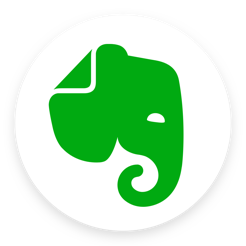
कीमत: नि: शुल्क
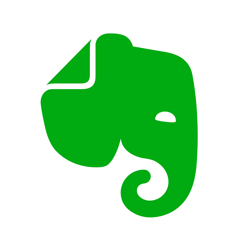
कीमत: नि: शुल्क
* * *
इस अनुच्छेद में, मैं Evernote की सभी सुविधाओं को कवर करने के लिए, और अपने खुद के अनुभव से, अपने प्रभावी उपयोग के बारे में सलाह देने के लिए कोशिश की है। मुझे आशा है कि यह आप के लिए उपयोगी था, और अगर आप अभी भी अपने जीवन में Evernote का उपयोग नहीं करते हैं, आप इसे उपयोग करने के लिए शुरू हो जाएगा। विशेष रूप से जब आप जल्दी से अपने अतीत के कुछ टुकड़े को खोजने की जरूरत budeschem में आप वास्तव में इसे सराहना करते हैं, - यह मेरे सभी नोट रखने के लिए एक आदत विकसित करने के लिए प्रयास करें।
मैं Evernote का उपयोग किया गया है, लेकिन अपने आप को एक बिजली user'om पर विचार नहीं है (कार्यों के बारे में, मुझे पता है, लेकिन उनमें आलस्य से बचाता है उपयोग करने के लिए) है, इसलिए यदि आप किसी भी अच्छी सलाह या सुझाव है - हमेशा टिप्पणी में सदस्यता समाप्त (मैं के संदर्भ में सामग्री अद्यतन करेगा आपके परिषद)।
हम प्रश्न, सुझाव है या आप केवल शेयर करना चाहते हैं? मैं टिप्पणी में चर्चा करने के लिए आमंत्रित करते हैं।

